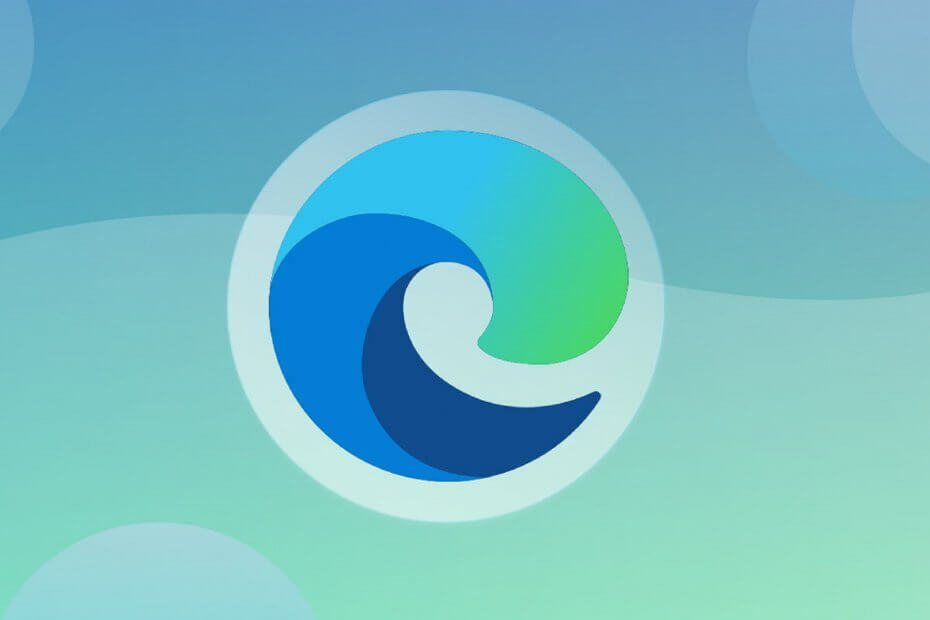- Bu hata kodunu görmek, en sevdiğiniz programları izleyerek rahatlayamayacağınız anlamına gelir.
- Bu sorunu çözmeye başlamak için işletim sisteminizi güncelleyin ve ardından Netflix'i sıfırlayın.
- göz atın Netflix Merkezi yardımcı olabilecek daha fazla bilgi için.
- Netflix ile ilgili tüm sorunları kapsayan bir bölüm görmek istiyorsanız kapsamlı sayfamızı ziyaret edin. Netflix Hataları Düzeltme sayfası.

Bu yazılım, sürücülerinizi çalışır durumda tutar, böylece sizi yaygın bilgisayar hatalarından ve donanım arızalarından korur. Tüm sürücülerinizi şimdi 3 kolay adımda kontrol edin:
- DriverFix'i indirin (doğrulanmış indirme dosyası).
- Tıklayın Taramayı Başlat tüm sorunlu sürücüleri bulmak için.
- Tıklayın Sürücüleri güncelle yeni sürümleri almak ve sistem arızalarını önlemek için.
- DriverFix tarafından indirildi 0 okuyucular bu ay
U7361-1253-C00D6D79 hatası, Windows 10 için ortaya çıkabilecek bir akış sorunudur Netflix uygulama.
U7361-1253-C00D6D79 hata mesajı şunları belirtir:
Hata, bir şeyler ters gitti…Şu anda bu başlığı oynamakta sorun yaşıyoruz. Sonuç olarak, kullanıcılar bu hata oluştuğunda seçili Netflix film başlıklarını oynatamaz.Bugünün kılavuzunda, bu durumda denemek için en iyi yöntemlerden bazılarını keşfedeceğiz. Daha fazla ayrıntı için okumaya devam edin.
Netflix hata kodu U7361-1253-C00D6D79'u nasıl düzeltebilirim?
1. Windows Uygulaması Sorun Gidericisini açın
- Windows Uygulaması Sorun Giderici, Netflix hata kodu U7361-1253-C00D6D79'u düzeltmek için kullanışlı olabilir. İlk olarak, tıklayın Aramak için buraya yazınızgörev çubuğu düğmesi.
- Sonra yazın sorun giderme arama kutusunda.
- Bu Ayarlar sekmesini açmak için Sorun giderme ayarlarına tıklayın.
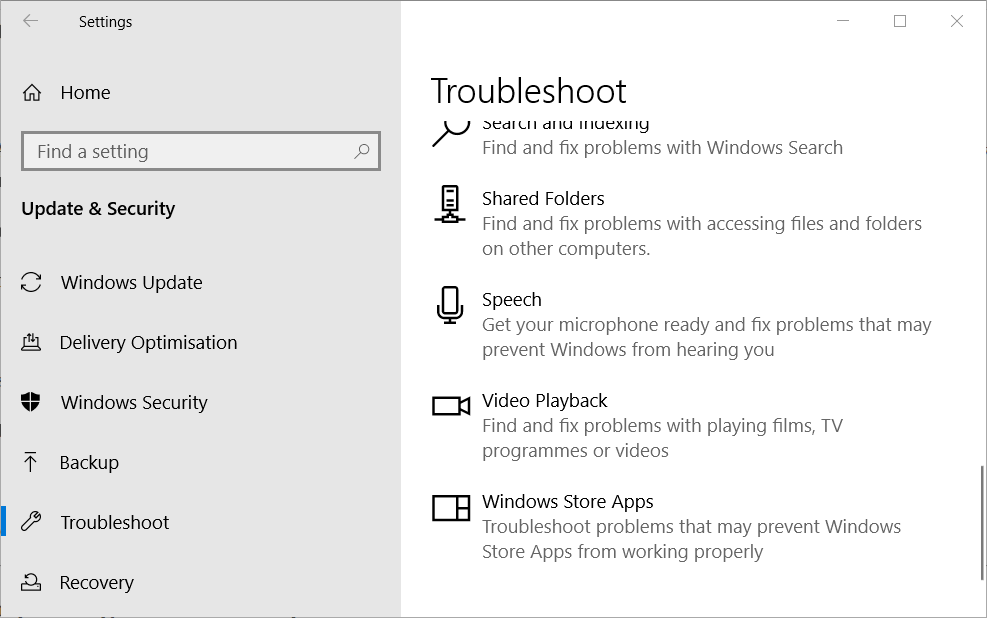
- Ayarlar içinde Windows Mağazası Uygulamaları'nı seçin.
- Tıkla Sorun gidericiyi çalıştırın Windows Mağazası Uygulamaları penceresini açmak için düğmesine basın.

- Sorun gidericinin sağlayabileceği olası düzeltmeleri gözden geçirin.
2. Bekleyen Windows 10 güncellemelerini kontrol edin
- Bazı kullanıcıların, Netflix hata kodu U7361-1253-C00D6D79'u düzeltmek için bekleyen Windows 10 güncellemelerini yüklemeleri gerekebilir. Bunu yapmak için arama kutusunu açın.
- sonra girin Güncelleme Güncellemeleri kontrol et öğesini aramak için
- Bu Ayarlar sekmesini açmak için Güncellemeleri kontrol et'i tıklayın.
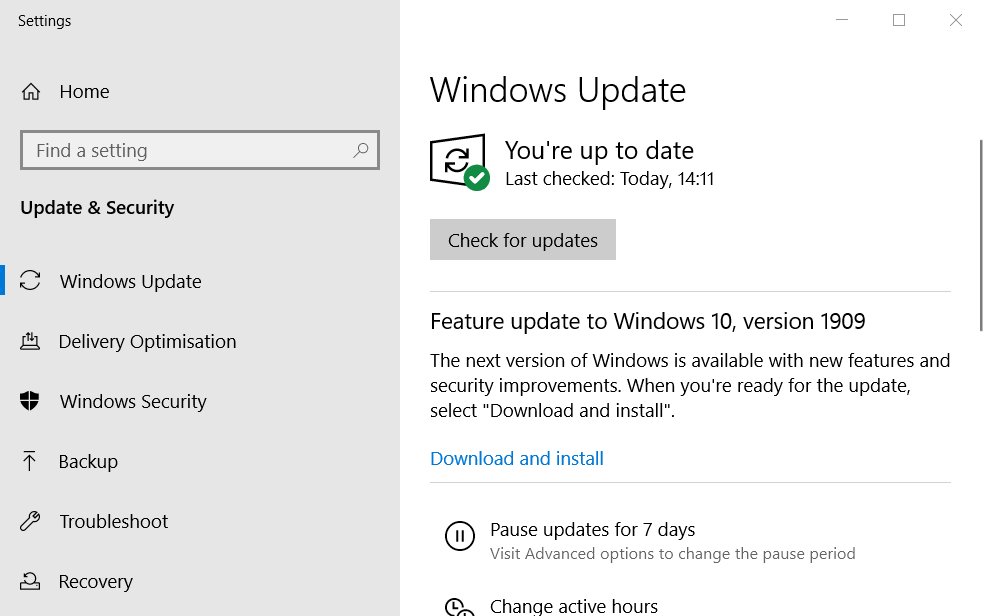
- Tıkla Güncellemeleri kontrol et Bekleyen güncellemeleri indirmek ve yüklemek için düğmesine basın.
- Güncelledikten sonra Windows 10'u yeniden başlatın.
3. Netflix uygulamasını güncelleyin
- Netflix uygulamanızın en güncel sürüm olduğundan emin olun. Netflix güncellemelerini kontrol etmek için Microsoft Mağazası üzerinde Başlangıç menüsü.
- Tıkla Daha fazla gör doğrudan aşağıda gösterilen menüyü açmak için düğmesine basın.
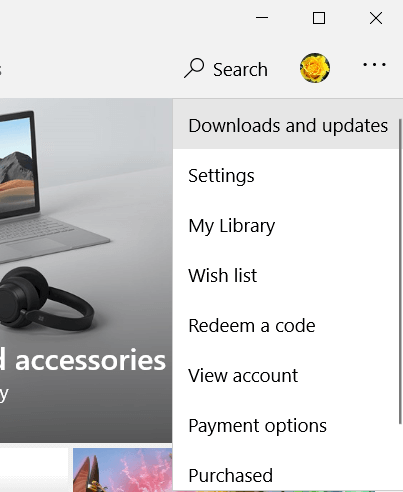
- Ardından, seçin İndirmeler ve güncellemeler menüde.

- Tıkla Güncellemeleri al Mevcut uygulama güncellemelerini kontrol etmek ve indirmek için düğmesine basın.
4. Netflix'i Sıfırla
- uygulama Sıfırla seçenek Netflix hata kodu U7361-1253-C00D6D79'u çözebilir. Giriş uygulamalar Windows 10'da Aramak için buraya yazın kutusu.
- Doğrudan aşağıda gösterildiği gibi Ayarlar'ı açmak için Uygulamalar ve özellikler'i tıklayın.
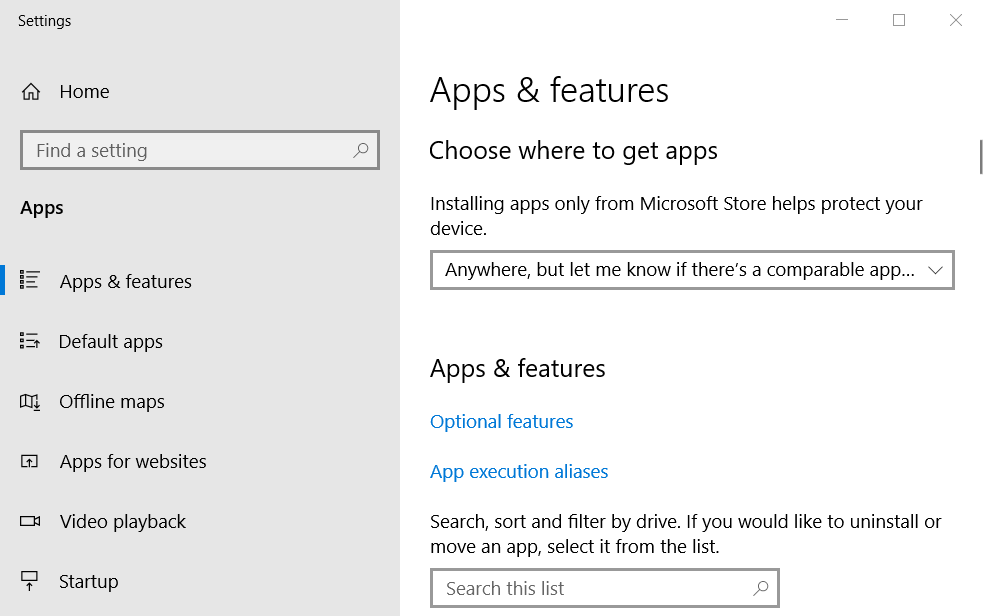
- Netflix uygulamasını seçin ve öğesine tıklayın. ileriseçenekler bağlantı.
- basın Sıfırla buton.

- Tıklayın Sıfırla Uygulamanın verilerini temizlemek için tekrar
5. Netflix'i yeniden yükleyin
- Netflix'i sıfırlamak yerine yeniden yüklemeyi de deneyebilirsiniz. Bunu yapmak için, dördüncü çözünürlükte belirtildiği gibi Uygulamalar ve özellikler sekmesini açın.
- Netflix uygulamasını seçin ve öğesine tıklayın. Kaldır buton.
- Ardından, Windows'u yeniden başlatın.
- Netflix uygulamasını açın MS Mağazası sayfası.

- Tıklayın Almak Netflix'i yeniden yüklemek için
6. İndirilen hareket başlığını sil
- U7361-1253-C00D6D79 film başlığı hatasının doğru indirilmemesinden kaynaklanmış olabilir. İndirilen film başlığını silmek için, Netflix uygulaması.
- Uygulamanın Menü buton.
- Seç İndirmelerim İndirilen Netflix film başlıklarının listesini açmak için
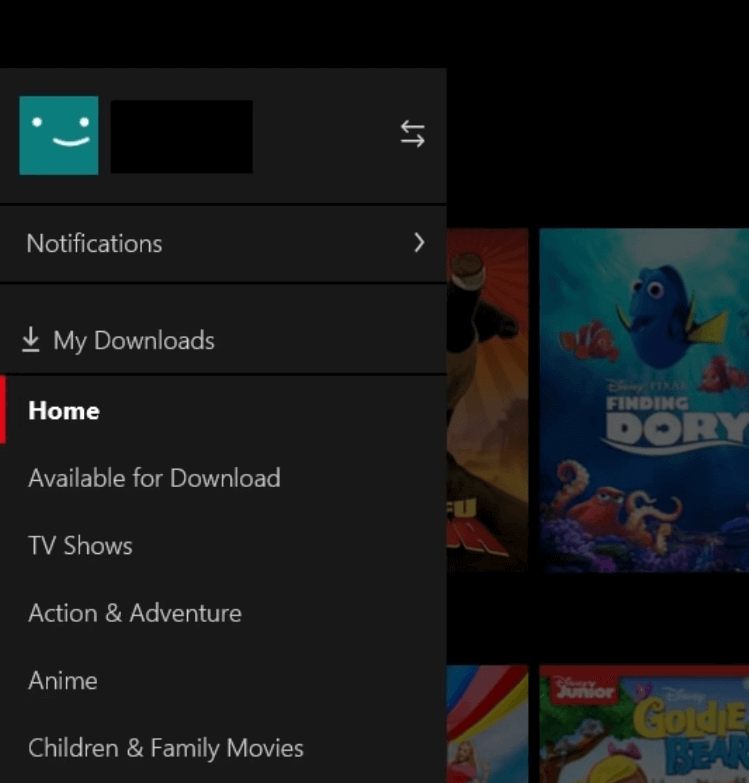
- Uygulamanın sağ üst köşesindeki düzenle düğmesini seçin.
- U7361-1253-C00D6D79 için ortaya çıkan film başlığı hatası seçin.

- Tıkla Sil İndirilen film başlığını silmek için (bin) düğmesine basın.
- Ardından, film başlığını tekrar yayınlamayı deneyin.
Yukarıdaki çözünürlükler muhtemelen kullanıcıların çoğu için Netflix hata kodu U7361-1253-C00D6D79'u düzeltecektir.
Ancak, bir Netflix destek temsilcisinden daha fazla düzeltme de alabilirsiniz. Bunu yapmak için Canlı Sohbete Başlayın üzerindeki düğme Netflix Yardım Merkezi sayfası.
Sıkça Sorulan Sorular
Netflix, konumunuzu değiştirmek için hatalı bir VPN hizmeti kullandığınız için gizli olduğunuzu düşünebilir. Burada bir Netflix VPN yazılım seçeneklerinin harika listesi.
Tarayıcınızdaki gizli mod, göz atma geçmişinizin hiçbirini tarayıcının içinde saklamaz. Bu DEĞİL IP'nizi gizlemenin veya çevrimiçi olarak izlenemez/görünmez olmanın bir yolu.
Tarayıcınızda gizli modu kapatmak için tarayıcıyı yeniden başlatın.